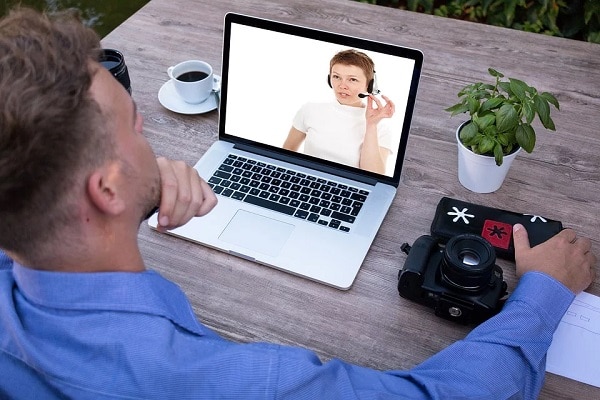Se hai deciso di seguire corsi d’inglese su Skype o più semplicemente vuoi un’applicazione completa che ti metta in contatto con qualche parente lontano, è giunto il momento di installare il programma sul tuo PC o sul tuo dispositivo mobile. Tralasciando in tal sede la differenza tra Skype Business e Skype Standard (anche perché la procedura di installazione è pressappoco la stessa) cerchiamo di capire quali sono i passi da seguire per avere a portata di clic un software tanto comodo e prestante come questo.
Viene da sé comunque che per utilizzare Skype occorre essere in possesso di un nome utente e password, scelti in fase di registrazione. Quindi prima di provvedere all’installazione del programma, sarebbe bene tu procedessi a registrarti sul sito ufficiale Skype se non lo hai mai fatto fino ad ora.
Installare Skype su Windows
Per scaricare Skype sul nostro PC è importante essere in possesso di una versione del sistema dal Windows 7. Occorre tuttavia una RAM di almeno 512 MB con processore di 1 GHz.
Detto quanto bisogna collegarsi sul sito ufficiale del fornitore, dunque premere sul tasto Scarica Skype, collocato al centro. Una volta premurò si aprirà la barra del Download, dunque attendere che essa si completi per avere il file sul PC. Ci vogliono davvero pochi secondi. Dopo il download avviare il file facendo doppio clic e digitare sul pulsante Sì nella finestra di Controllo dell’Account Utente, per permettere che si avvii il programma d’installazione.
A questo punto premendo sul tasto installa si avvierà in totale autonomia il processo d’installazione del programma. Al termine del procedimento (automatico) Skype sarà pronto per essere utilizzato. Basta effettuare il login all’account e il gioco è fatto.
Per chi ha una versione di Windows dall’8 in poi, l’applicazione può essere scaricata attraverso il programma di Microsoft Store. Una volta aperto lo store basta scrivere nella barra di ricerca in alto a destra il termine Skype per vedere comparire l’icona. Per averla sul pc, si deve premere sul pulsante Installa, aspettare che il processo si concluda e il gioco è fatto.
Installare Skype su Android
Per quel che concerne il Sistema Android, sia esso appartenente ad uno Smartphone o ad un Tablet, la procedura di installazione è ancora più semplice. Questo anche perché il fornitore dell’app ha pensato bene di creare una versione Lite di Skype utile a tutti gli utenti che intendono installare il programma su un dispositivo che non è molto performante dal punto di cista hardware. Sia che tu decida di installare la versione standard, sia che tu decida di prendere quella Lite, la procedura per averle sul proprio device è semplice e rapida (circa i requisiti tecnici e prestazioni di un certo calibro, le due applicazioni come unica regola richiedono che il sistema operativo Android sia aggiornato alla versione 6.0 o a una successiva).
Per prima cosa quello che dobbiamo fare è collegarci al Play Store del nostro dispositivo (conosciamo tutti l’icona di riferimento, ma per eccesso di zelo sappi che è quella shopper bianca con un triangolo colorato disegnato al centro). Nella home che si apre, clicca sulla barra di ricerca dunque scrivere o il termine Skype o il termine Skype Lite, e premere sull’icona che ti interessa installare. A questo punto devi premere sul tasto “Scarica” e attendere che la procedura ultimi da sola.
Una volta installata, l’applicazione comparirà in automatico sulla home del tuo dispositivo. Premendo sulla stessa potrai dunque accedere al tuo account. Qualora dovessi riscontrare difficoltà nello scaricare dal Play Store, puoi sempre scaricare il file in formato APK dal sito ufficiale e provvedere alla installazione manuale.